วิธีแก้ปัญหาการแชทด้วยเสียงของ League of Legends
ในบทความนี้เราจะพยายามแก้ปัญหา "Voice Chat" ที่ผู้เล่น LoL พบในเกม

ปัญหา "Voice Chat" ที่ผู้เล่น League of Legends พบขณะเปิดเกม การสนทนาด้วยเสียงของผู้เล่นในเกมจะสูญเสียการเผชิญหน้าในเกมเป็นศูนย์ หากคุณกำลังประสบปัญหาดังกล่าว คุณสามารถค้นหาวิธีแก้ไขโดยทำตามขั้นตอนด้านล่าง
ปัญหาการแชทด้วยเสียงของ League of Legends คืออะไร?
ปัญหานี้มักเกิดจากสาเหตุต่างๆ ของลูกค้า สำหรับสิ่งนี้ เราจำเป็นต้องตรวจสอบให้แน่ใจว่าการตั้งค่าการแชทด้วยเสียงในไคลเอนต์นั้นทำอย่างถูกต้อง หากการตั้งค่าการแชทด้วยเสียงบนไคลเอนต์แสดงอย่างถูกต้อง คุณอาจประสบปัญหาเกี่ยวกับฮาร์ดแวร์ เพื่อแก้ไขข้อผิดพลาดนี้ที่เราพบ เราสามารถเข้าถึงวิธีแก้ไขปัญหาได้โดยปฏิบัติตามคำแนะนำด้านล่าง
วิธีแก้ไขปัญหาการแชทด้วยเสียงของ League of Legends
เพื่อแก้ไขข้อผิดพลาดนี้ที่เราพบ เราจะพยายามแก้ไขโดยกล่าวถึงคำแนะนำสองสามข้อ
1-) ตรวจสอบการตั้งค่าการแชทด้วยเสียงของลูกค้า
ตามการตั้งค่าในไคลเอนต์ของเกม เราสามารถแก้ปัญหาการแชทด้วยเสียงได้
- เปิดไคลเอนต์ League of Legends
- เลือกส่วน "Voice Chat" โดยกดที่ไอคอนรูปเฟืองที่ด้านบนของไคลเอนต์ ตัวเลือก "เข้าร่วมช่องสัญญาณเสียงโดยอัตโนมัติ" จะถูกเลือกตามค่าเริ่มต้น หากคุณยกเลิกการเลือกตัวเลือกนี้ คุณจะต้องเข้าร่วมการแชทด้วยเสียงอีกครั้งทุกครั้งที่เข้าร่วมกลุ่ม
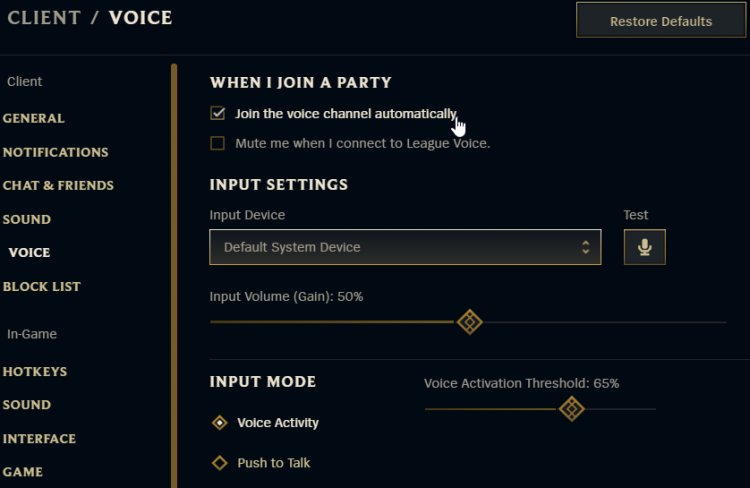
การตั้งค่าอินพุต
โหมดอินพุตถูกตั้งค่าเป็นกิจกรรมเสียงโดยค่าเริ่มต้น กิจกรรมด้วยเสียงใช้เกณฑ์การเปิดใช้งานด้วยเสียง ยิ่งตัวเลขนี้สูง คุณยิ่งต้องพูดให้คนในแชทได้ยินคุณมากขึ้นเท่านั้น จุดประสงค์คือเพื่อลดเสียงรบกวนรอบข้าง แต่ถ้าคุณเป็นคนเงียบๆ คุณควรลดเปอร์เซ็นต์นี้ลงเล็กน้อย
Push-to-talk ให้คุณพูดในช่องแชทด้วยเสียงโดยกดปุ่มค้างไว้ หากคุณกำลังใช้สิ่งนี้ ตรวจสอบให้แน่ใจว่าคุณสามารถเข้าถึงคีย์ที่คุณเลือกได้อย่างง่ายดาย (ขณะนี้ปุ่มเมาส์ไม่พร้อมใช้งานสำหรับการกดเพื่อพูด)
อุปกรณ์อินพุตเสียง
ด้วยการตั้งค่าเหล่านี้ คุณสามารถปรับไมโครโฟนที่คุณใช้ได้ อุปกรณ์ระบบเริ่มต้นจะจับคู่กับการตั้งค่าการบันทึกของคุณ ตรวจสอบให้แน่ใจว่าคุณใช้ไมโครโฟนที่ถูกต้อง เนื่องจากบางระบบอาจมีไมโครโฟนในตัว จากที่นี่ คุณสามารถตั้งค่าไมโครโฟนได้เท่านั้น ดังนั้น หากคุณไม่ได้ยินเสียงเพื่อน คุณต้องเปลี่ยนอุปกรณ์ระบบเริ่มต้น
2-) ใช้เครื่องมือซ่อมแซม Hextech
เราสามารถกำจัดข้อผิดพลาดต่าง ๆ ดังกล่าวได้โดยใช้เครื่องมือซ่อมแซม Hextexh ที่พัฒนาโดย Riot Games แต่เราไม่ทราบว่ากระบวนการนี้มีวิธีแก้ปัญหาที่ชัดเจนหรือไม่ ท้ายที่สุดแล้วหากพวกเขาพัฒนาแอปพลิเคชันดังกล่าว เหตุใดจึงไม่เหมาะกับเรา
- ดาวน์โหลดเครื่องมือซ่อมแซม Hextech คลิกเพื่อดาวน์โหลด
- คลิกขวาที่แอปพลิเคชัน Hextech ที่คุณดาวน์โหลดและเรียกใช้ในฐานะผู้ดูแลระบบ
- หลังจากขั้นตอนนี้ ให้รอจนกว่ากระบวนการติดตั้งจะเสร็จสิ้น
- หลังจากติดตั้งและเปิดแอปพลิเคชัน Hextech แล้ว ให้เลือกการตั้งค่าตามภาพด้านล่างแล้วกดปุ่ม Start

หลังจากขั้นตอนนี้เสร็จสิ้น ให้รีสตาร์ทคอมพิวเตอร์และลองลงชื่อเข้าใช้เกม League of Legends
3-) ตรวจสอบอุปกรณ์เสียง
สำหรับผู้ใช้ Windows;
- คลิกขวาที่ไอคอนเสียงที่ส่วนล่างขวาของแถบงาน
- เลือกแท็บ "การบันทึก" และตรวจสอบว่าไมโครโฟนหลักของคุณถูกเลือกเป็น "อุปกรณ์เริ่มต้น" หรือไม่
- ดูว่าตัวแสดงการบันทึกเคลื่อนที่ในขณะที่คุณพูดหรือไม่ หากไม่ขยับ ให้ตรวจหาปุ่มปิดเสียงบนไมโครโฟน (หรือหูฟัง) และตรวจดูให้แน่ใจว่าไม่ได้ปิดเสียงไว้
- เลือกอุปกรณ์เริ่มต้นที่คุณต้องการแล้วคลิกปุ่ม "คุณสมบัติ"
- คลิกแท็บ "ขั้นสูง" และตรวจสอบให้แน่ใจว่าไม่ได้เลือก "อนุญาตให้แอปพลิเคชันควบคุมลำดับความสำคัญของอุปกรณ์นี้"
- ตั้งค่าการสุ่มตัวอย่างเป็น 16 บิต 44100Hz
- กลับไปที่แผงเสียงและสลับไปที่ส่วน "การเล่น" (หรือคลิกขวาที่ไอคอนลำโพงอีกครั้งแล้วคลิกเล่น)
- ตรวจสอบว่าลำโพงหรือชุดหูฟังที่คุณต้องการคือ "อุปกรณ์เริ่มต้น"
- คลิกขวาที่อุปกรณ์เริ่มต้นแล้วคลิกปุ่ม "ทดสอบ" ตรวจสอบให้แน่ใจว่าคุณได้ยินเสียงที่มาจากลำโพงหรือหูฟังของคุณ
สำหรับผู้ใช้ MAC;
- คลิกที่แอปพลิเคชันและเลือกส่วน "การตั้งค่าระบบ"
- คลิกที่ส่วน "เสียง"
- คลิกแท็บ "เอาต์พุต" และตรวจสอบว่าหูฟังหรือลำโพงที่คุณต้องการใช้ถูกเลือกและไม่ได้ปิดเสียงไว้
- คลิกแท็บ "ป้อนข้อมูล" และตรวจสอบว่าได้เลือกไมโครโฟนที่คุณต้องการและไม่ได้ปิดเสียง
- สังเกตว่าแถบระดับเริ่มต้นตอบสนองเมื่อคุณพูดหรือไม่ หากไม่ตอบสนอง ให้ตรวจหาปุ่มปิดเสียงบนไมโครโฟน (หรือชุดหูฟัง) และตรวจดูให้แน่ใจว่าไม่ได้ปิดเสียงไว้
- หากสัญญาณพูดยังคงไม่ขยับ คุณควรติดต่อผู้ผลิตหูฟัง/ไมโครโฟนของคุณ








![วิธีแก้ไขข้อผิดพลาดเซิร์ฟเวอร์ YouTube [400]](https://www.hatauzmani.com/uploads/images/202403/image_380x226_65f1745c66570.jpg)


















